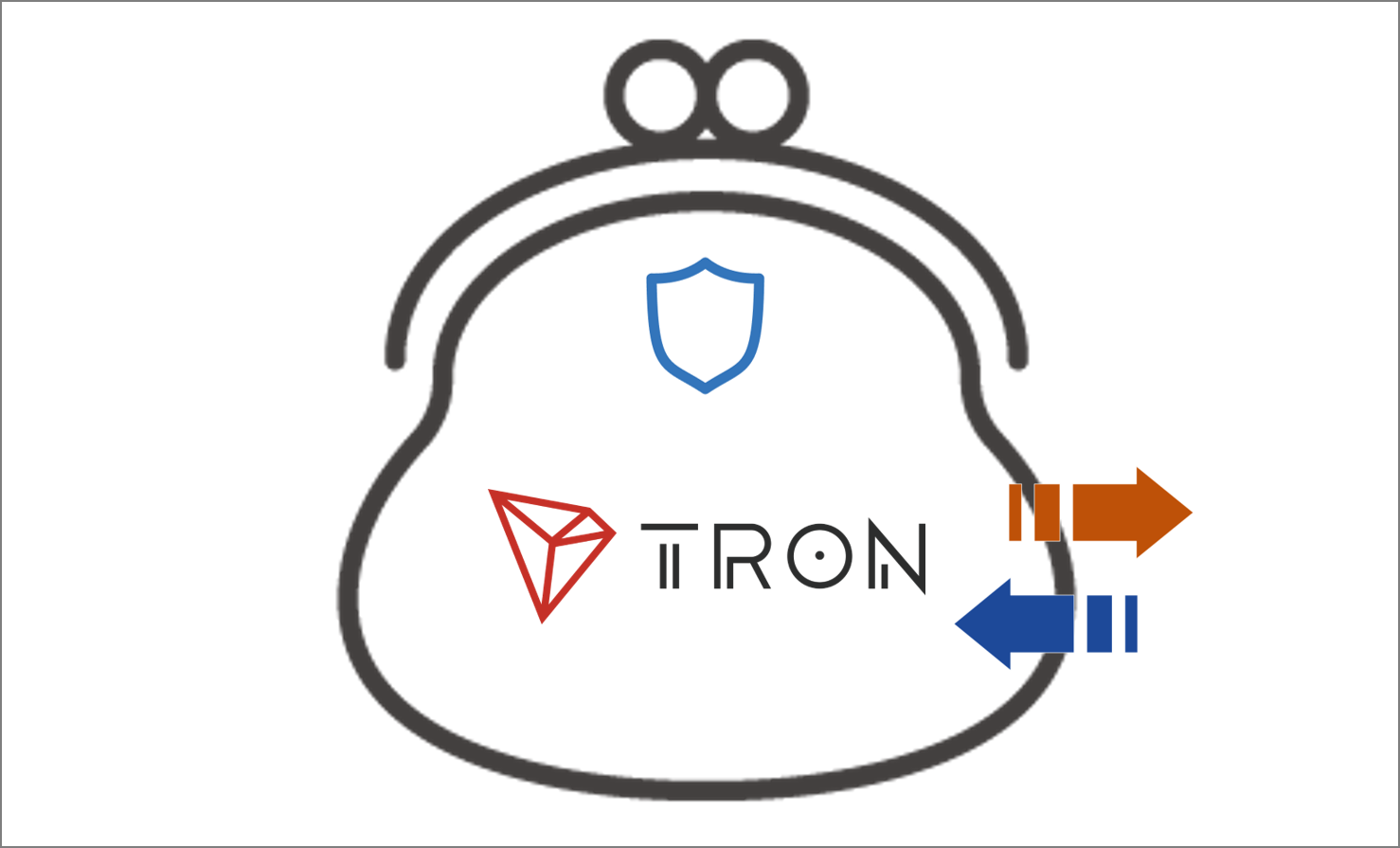メインネット移行後の、公式ウォレットの作成手順を紹介しました。
ただやっぱり、いつも使ってるウォレットで管理したい!ってなりますよね。
今回は、TrustウォレットでTRONを管理する方法を紹介します。
目次
Trustウォレット作成orTRONインポート
まず、TrustでTRONを管理するには、
- Trustで作ったウォレットにTRONを追加する
- 既存のTRONウォレットをインポートする
の2パターンがあります。それぞれのやり方を紹介します。
TrustウォレットにTRONを追加する
まずは、TrustウォレットにTRONを追加する方法です。
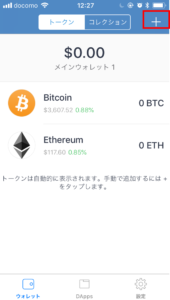
コイン追加するために、右上の+ボタンを押して、
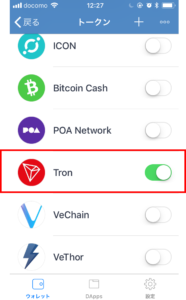
Tronを探して、ボタンをクリックします。これでOKです。左上の「戻る」で戻ってください。
これでOKです!
既存のTRONウォレットをインポートする
次にすでにTRONのウォレットを持っている場合です。Trustの新しくウォレットを作成から、インポート対象(今回はTron)を選んで、あとは秘密鍵とかQRコードを読み込めばOKです。
以上の手順で、Trustを使ってTRONの入出金ができるようになります。
Tronウォレットへの入金/Binanceからの送金
では次に、Trustで管理しているTronウォレットへ入金します。今回はBinanceから送金します。まずは、TrustウォレットのTRONのアドレスを取得します。
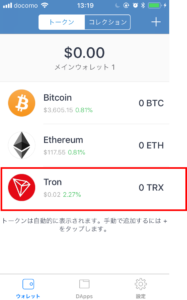
ウォレットに追加したTRONをクリックします。「送信する」「受信する」と出ますので、「受信する」をクリックします。
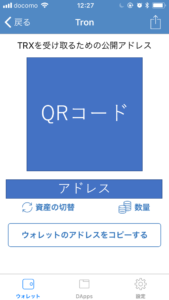
するとこんな感じの画面になりますので、アドレスをコピーしておいてください。あとからBinanceからの送付先にします。
さて、それではBinanceから送っていきます。
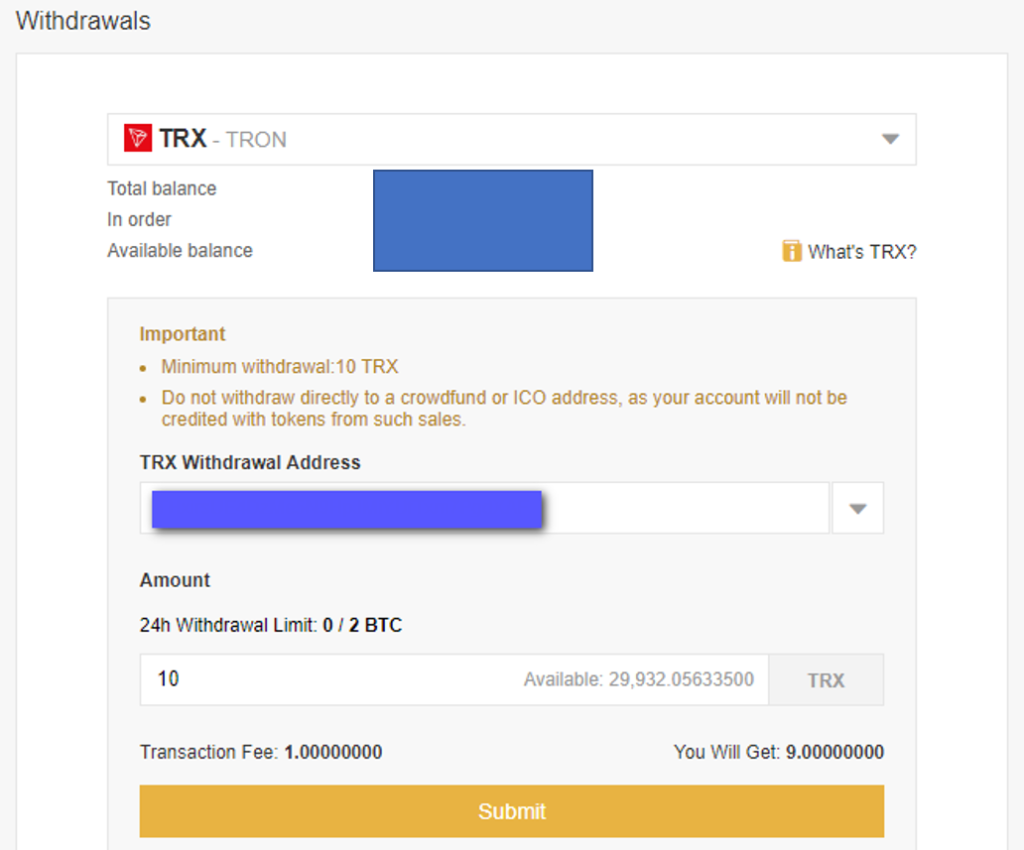
Binanceにログインして、WithdrawalのところでTRONを選択し、送付先のアドレスと送付量を設定します。2019年1月25日時点では最小が10TRXで手数料が1TRXでした。「Submit」します。(2段階認証してる方は)2段階認証コードの入力と、URLのクリック(メールできます)が求められます。
これでOKです。あとはしばし待ちます。
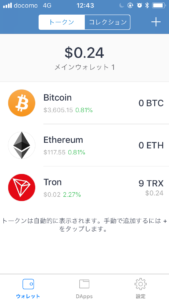
来てますね。これでOKです。
Trustウォレットからの出金/Binanceへの入金
次は逆にTrustウォレットからTRONを出金します。
コイン一覧画面からTRONをクリックし、「送信する」をクリックします。
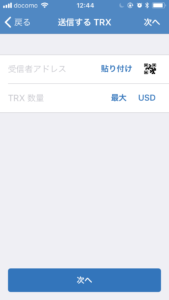
こんな画面が出てくるので、あて先のアドレス(今回はBinance)と数量を入力します。僕は今回9TRX送信しましたが、手数料は0.1TRXでした。
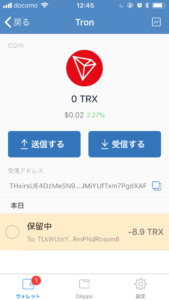
待ちます。「送信済み」になったらOKです。あとはBinanceへ反映されるのを待つだけです。
いかがでしょうか。メインネットに移行後も、以前までと変わらない手順でTrustを使ってTRONを管理することができます。ぜひ普段使いのウォレットでTRONを管理してみてください。